ĮKrovimas iš USB disko Net jei jūsų BIOS neleis jums
Jūs visada turėjote patikimą paleidžiamą USB atmintinę, kad galėtumėte išspręsti kompiuterio problemas, o kas, jei kompiuterio BIOS neleis paleisti iš USB? Mes parodysime, kaip kurti kompaktinį diską ar diskelį, kuris leis jums paleisti iš USB įrenginio.

Šis įkrovos meniu, kaip ir daugelis sukurtų, kol USB diskai tapo pigūs ir įprasti, neįtraukia galimybės paleisti iš USB diskas.
Nemokamas programinės įrangos, vadinamos PLoP įkrovos tvarkytuvu, sprendimas išsprendžia šią problemą, siūlo vaizdą, kuris gali būti įrašytas į kompaktinį diską arba įdedamas į diskelį, ir leidžia paleisti į įvairius įrenginius, įskaitant USB įrenginius.
Įdėkite PLoP į kompaktinį diską
PLoP pateikiamas kaip zip failas, kuriame yra daugybė failų. Norėdami įdėti PLoP į kompaktinį diską, jums reikės arba plpbt.iso, arba plpbtnoemul.iso iš šio zip failo. Bet kuris disko vaizdas turi dirbti daugumoje kompiuterių, tačiau, jei abejojate, plpbtnoemul.iso turėtų veikti "visur" pagal readme, pateiktą su PLoP įkrovos tvarkytuvu. Burn plpbtnoemul.iso arba plpbt.iso į kompaktinį diską, tada pereikite prie
Įdėkite PLoP į diskelį
Jei jūsų kompiuteris yra pakankamai senas, kad vis tiek turėsite diskelį, turėsite įdėti į rinkinį rasti plpbt.img paveikslėlio failą PLoP zip faile diske.
Norėdami tai padaryti, mes naudosime nemokamą programinę įrangą, vadinamą RawWrite for Windows.
Mes nesitiki, kad įdiegtas diskelis, bet jei tai padarysite nurodykite išskleidžiamojo meniu "Floppy drive". Pasirinkite diskelį, tada spustelėkite mygtuką "..." ir pereikite prie plpbt.img. Paspauskite mygtuką Write, jei norite įrašyti PLoP įkrovos tvarkyklę į savo diskelį.
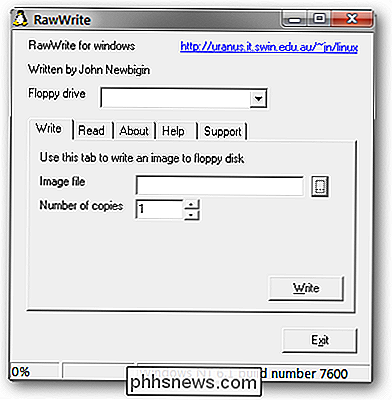
Įkėlimas į PLoP įkrovos tvarkyklę
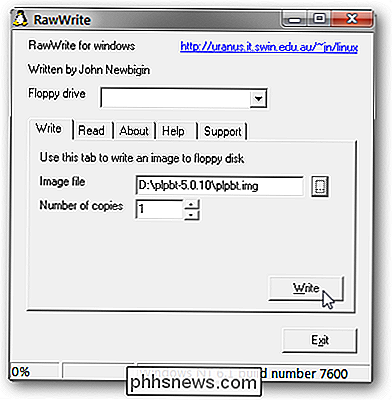
Norėdami įkrauti PLoP, turėsite savo CD ar diskelių įkrovos aukštesnį nei kietąjį diską. Daugeliu atvejų, ypač su diskeliais, tai atliekama pagal nutylėjimą.
Jei CD ar diskelio įrenginys nėra nustatytas paleisti pirmiausia, jums reikės pasiekti BIOS paleidimo meniu arba sąrankos meniu. Tikslūs veiksmai tai padaryti skiriasi priklausomai nuo jūsų BIOS - norint gauti išsamų proceso aprašymą, ieškoti jūsų pagrindinės plokštės vadovo (arba jūsų nešiojamojo kompiuterio vartotojo instrukcijos, jei dirbate su nešiojamuoju kompiuteriu).
Apskritai, tačiau kaip kompiuteris įkeltas, kai kurie svarbūs klaviatūros smūgiai yra pastebimi kituose ekranuose. Mūsų atveju jie yra ekrano apačioje.
Paspauskite Escape, kad atidarytumėte paleidimo meniu. Anksčiau mes sudeginome kompaktinį diską su PLoP paleidimo tvarkytuvu, todėl pasirinksime kompaktinių diskų įrenginio parinktį ir paspauskite Enter.
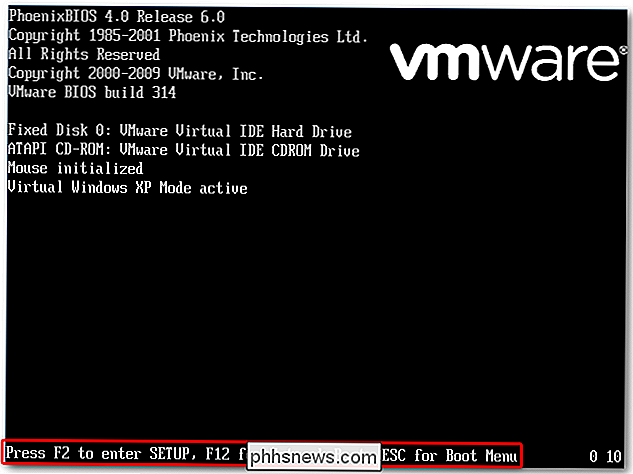
Jei jūsų BIOS neturi paleidimo meniu, jums reikės kreiptis į meniu Sąranka ir pakeiskite paleidimo tvarką, kad diskelis arba kompaktinių diskų įrenginys būtų didesnis nei kietasis diskas. Paprastai šis nustatymas yra nustatymo meniu skiltyje "Įkrovimas" arba "Išplėstinė".

Jei bus padaryta teisingai, paleidžiama PLoP įkėlimo programa, nurodant keletą įkrovos parinkčių.
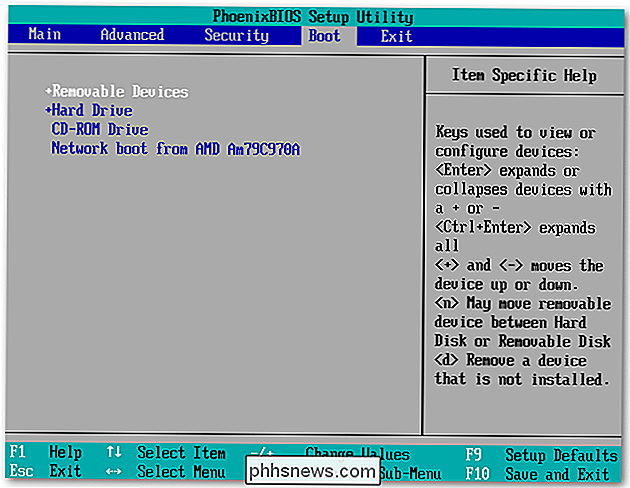
Pažymėkite USB ir paspauskite Enter.

PLoP prasideda įkrovimas iš USB įrenginio.

Nepaisant to, kad mūsų BIOS neturėjo galimybės, dabar paleidžiama naudojant USB diską, kuris mūsų atveju turi Ubuntu Live CD!

Tai gana geeky būdas, kaip jūsų kompiuteris paleidžiamas iš USB ... jei jūsų kompiuteryje vis dar yra diskelio įrenginys. Žinoma, jei jūsų BIOS nebus įkeliamas iš USB, tai greičiausiai yra vienas ... arba jums tikrai reikia jį atnaujinti.
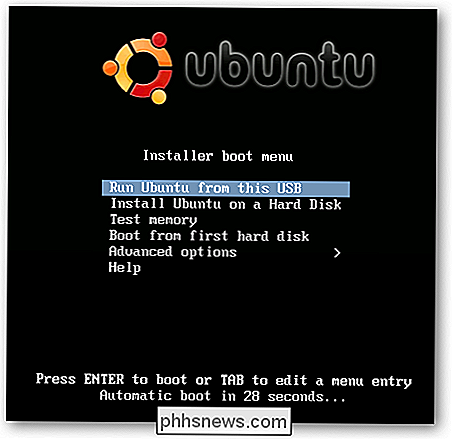
Atsisiųsti PLoP įkrovos tvarkyklę
Atsisiųsti "RawWrite for Windows"

Kaip aš turiu laikyti senus kietieji diskai ir elektroniniai komponentai?
Nesvarbu, ar esate šiek tiek atsarginių dalių, ar tiesiog bandote pakartotinai panaudoti senus komponentus ir neleisti jų iškelties, tai paprasta surinkti elektroninių komponentų krūva. Nepaisant to, jų saugojimas nėra gerai, jei jie yra pažeisti, kai jūs einate juos naudoti; skaitykite toliau, kai kalbame apie saugų saugojimą ir kaip išlaikyti savo senus kietąjį diską ir draugus.

10 Būdų generuoti atsitiktinį slaptažodį iš "Linux" komandų eilutės
Vienas iš didžiausių dalykų, susijusių su Linux, yra tai, kad galite tai padaryti šimtus skirtingų būdų - netgi kažkas taip paprasta, kaip kurti atsitiktinis slaptažodis gali būti įvykdytas dešimtimis skirtingų komandų. Štai 10 būdų, kaip tai padaryti. Mes surinkome visas šias komandas iš "Command-Line Fu" ir išbandė juos savo "Linux" kompiuteryje, kad įsitikintumėte, jog jie veikia.



